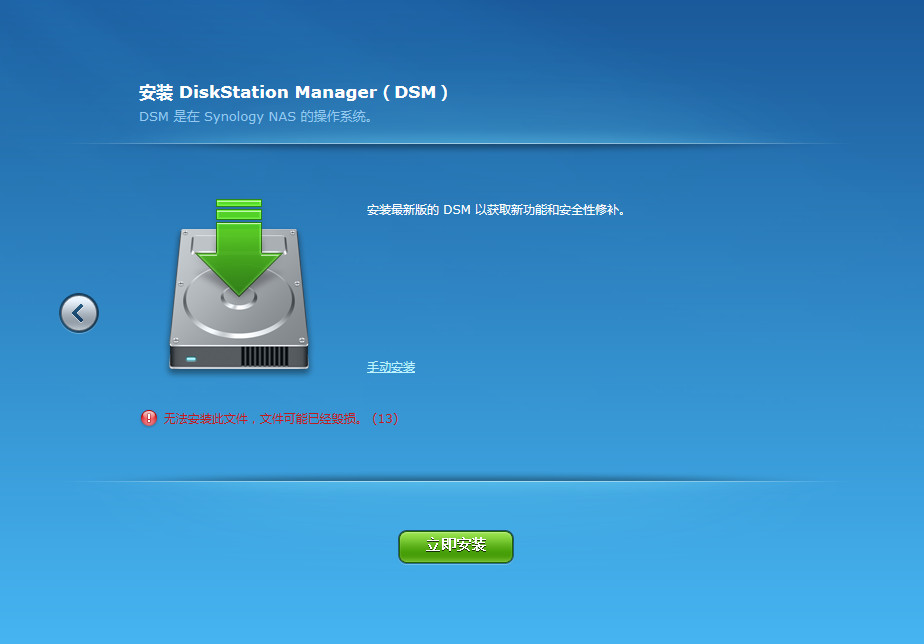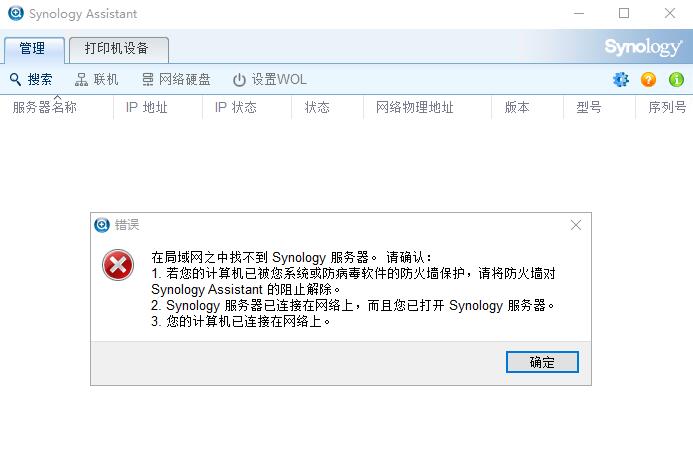没有无线路由器,手机共享电脑上网的方法。
环境和设备:手机HTC Touch Diamond ,家里一台式电脑,ADSL拨号直连上网,电脑上插有一张USB无线网卡。。
现在开始说手机WIFI连接电脑共享上网的一些大致设置:
在电脑的网络连接里找到拨号上网的连接,右键–属性–高级,在“Internet连接共享”里,家庭网络连接里选上自己的无线网卡连接,如图。

包含附件:
4月9号更新:更新第二条的“无线控制远程桌面”,添加了在外网使用远程桌面的方法与设置。
4月8号更新:添加第七条—让手机充当PC端的USB无线网卡
系统会默认把无线网卡的IP设为“192.168.0.1”,如果不同的话,也克手动设置无线网卡的IP,如图

现在轮到手机上的设置了,在WIFI里新建一个连接,网络名称随便你,下面的“这是设备至设备的连接”一定要选上。下一步,身份验证公开,数据加密的话,看自己的情况,我是不用密码的哦。然后就完成了连接的建立了


把它和电脑的无线网卡连起来,电脑上的无线网卡设置模式也要求是“设备到设备(点对点)”哦

在网络适配器中设置“IEE 802.b/g……."这项,IP填192.168.0.x",默认网关填“192.168.0.1”,还有就是最好填上自己的DNS,否则可能上不了网哦,特别是像我没有无线路由的。



这是没有无线路由器,手机共享电脑上网的方法。如果使用的是无线路由器组成的无线局域网的话,可以无视上面!设置理念上也大同小异了,大家自己去研究吧。。
步入主题吧
一,普通的WIFI共享上网。
我没有无线路由器,所以我是利用台式电脑进行共享上网的,进行上面的设置后,就可以直接共享上网了。


二,无线控制远程桌面
让你真正在手机屏幕上体验电脑系统,无线远程控制哦。 手机没有远程桌面的在附件下载,绿色的,我在钻石上使用完美通过。
在“我的电脑”右键选“属性”,在“远程”栏中把这2项勾上

1.这是在内网(局域网)上使用远程桌面的设置。
在内网很简单,在手机上,打开“远程桌面”,“计算机”填电脑的本地网卡IP,在依次填上用户名,密码(电脑一定要设用户密码),域不用填。。之后连接即可

2.在外网使用远程桌面的方法与设置。
上面说的是在内网的使用,如果在外网呢?打个比方,如果你不在家或在千里之外,你想用手机控制家里的电脑(也就是使用远程桌面)可以实现吗?当然可以!!只要你的手机在外面能上网,不管你是用USB同步连接其他电脑让手机上网也好;用GPRS也好(估计超慢);用WIFI也好。只要能上网就OK。
这里的先在家里记录下自己外网的IP,都这里的话有分为有路由器和没有路由器:
①没有路由器的,直接在网络连接里的宽带连接右键–状态—详细信息,记下自己外网的IP。

②有路由器的,就麻烦些。因为电脑是内网,所以要映射端口到外网IP才行。要进入路由器的配置界面找到“虚拟服务器”并添加,端口填“3389”,IP地址填你电脑的本地网卡IP。


在路由器的主界面运行状态记下自己的外网IP。

之后就OK了,在外面掏出你的手机,打开远程桌面,填上你家电脑的外网IP,用户名及密码即可!!

效果图:


三,利用资源管理器软件Resco.Explorer与PC进行互动
1.利用WIFI与电脑进行文件传输(先在PC端设好共享文件夹哦):
设置Resco.Explorer,菜单–文件–网络–映射驱动器,看到你要共享的文件夹了吧,选择它共享会提示输入电脑的用户名和密码,无密码的留空,最后看到了电脑上共享的文件了吧,可以复制,剪贴,删除都可以了(前提是你的PC设置了同意)



2.无线观看PC端上的音频视频图片文件:
不用拷贝到手机里了,直接打开文件就可以无线播放!!我昨天下载的赤壁下,用CorePlayer播放,AVI,分辨率672*288,播放很流畅。我的手机截图软件截不到图像,可惜了



3.同理,照样可以运行PC端的PPC软件,根本不用把安装文件放到手机上了,直接无线安装,哇哈哈。绿色软件的话就可以直接无线运行了。


四,让手机成为你电脑上的网络邻居,操作文件可抛弃USB数据线,抛弃Microsoft ActiveSync
在PC上查看操作手机的文件时,要用USB来连接,更麻烦的是要查看手机内存中的文件时(比如windows文件夹)还要用Microsoft ActiveSync来同步,现在利用一款软件WmFtp,可以不用USB不用装Microsoft ActiveSync,可在电脑上操作手机文件,此软件的作用的把手机变成FTP服务器,让手机成为你电脑上的网络邻居。
运行WmFtp,在主界面看到直接的IP了吧 ,文件–设置–添加,输入用户名(随便你填什么),密码可以不填了。



添加后,看到自己刚才新建的服务器名称了

然后在电脑上添加一个网络邻居了,输入手机的ip,记得是这种地址哦,ftp://192.168.0.x。然后下一步,就完成了,


看到自己所有的手机文件了吧,和插USB一样可随便进行文件操作,绝对的抛弃USB,绝对的抛弃Microsoft ActiveSync


虽然用Resco.Explorer也可以让手机和PC进行WIFI传输文件,但是要设共享文件夹,除非你在每个盘都设一个共享文件夹。还有在手机端操作文件远远不如在电脑上爽快,所以正是WmFtp的强大之处,文件操作起来和用USB一样,只是没USB块而已
五,2台PPC中进行WIFI传输文件,抛弃那龟速蓝牙
这里需要用到上面的2个软件Resco.Explorer和WmFtp,我想玩PPC的,Resco.Explorer应该是必备的了吧,所以也不要嫌软件多。
这是我在本论坛上看到的方法,我没有2台PPC所以图就不上了。口述一下,以后有机会在上图。
以下2台手机分别称为A和B
1.把2台手机的IP设置在一个网段,这就不用多说了吧,子网掩码都设为255.255.255.0,默认网关跟DNS不填。
2.在其中一台手机上添加一个WIFI连接,“这是设备至设备(特定)连接”项要选择,密码什么的都不设,就是跟我最上面的设置一样了。
3.用另一台手机搜信号,搜到后连接起来。
4.假如A要给B发文件,那就B机运行wmftp软件,添加一个用户作为FTP服务器(跟上面一样了);A机运行Resco.Explorer,点文件→新建FTP会话,会话随意输入,主机填写B机的IP,端口填写21(B机默认是21),然后连接,就可以看到B的文件目录了,马上就可以进行文件操作了,你要复制B的文件也可以,你发文件给B也可以,是双项的。
六,让手机充当电脑端的无线摄像头
前段时间我发过了,利用软件Mobiola Web Camera ,可让手机当电脑摄像头,WIFI的可以到处跑了, 真正的无线!!!!!
具体看我以前的帖子http://bbs.pdafans.com/thread-690424-1-1.html
【更新添加】七,重头戏是也!让手机充当PC端的USB无线网卡。
有了带WIFI的PPC手机,你就等于有了一张无线网卡,这样说一点不为过!其实它就是一张USB无线网卡!
废话少说,要用到的软件是WMWifiRouter,此软件非常之强大,含有5种连接模式,以下用到了它的其中2种(也就是带有WIFI模式的2种)。网上说是把手机变为无线路由器,但这种说法是不正确的,确切的应该说是变为无线网卡。
情景1:你有台电脑,附近有WIFI热点,但你又没装有无线网卡又想上网怎么办?
用数据线把手机和PC连接起来,在手机上安装好WMWifiRouter后,启动它,在主界面右下方依次点击“菜单”-“配置”-“WIFI网络”,在选择“动态(较安全)”,接着是连接模式选“无(高级)”,之后回到主界面点击第2行第一个图标就会进行USB和WIFI的连接。如果WIFI没接上你自己就去手机设置手动接上。




此时你的电脑就可以通过手机上网了,手机充当着无线网卡的角色,在你电脑里的网络连接里也会多了一个本地连接。


情景2:你朋友拿了台笔记本来你家,你自己的电脑和朋友的笔记本都要上网,但又没有无线路由器也没有网线也没有无线网卡,笔记本要上网怎么办?(仅供测试)
在手机和上面一样,让手机当你的无线网卡,然后让笔记本WIFI连接你的手机,从而共享你的电脑上网。但设置不同了在主界面右下方依次点击“菜单”-“配置”-“WIFI网络”,在选择“动态(较安全)”,接着是连接模式选“AD-hoc(推荐)”,网络名称不改也没问题,加密类型的话就选“无”吧,你想要密码的话就选“WAE”。之后回到主界面点击第2行第2个图标。






此时你会在手机的WIFI设置里看到一个刚才你建好的点对点网络,用笔记本搜索附近的无线网络就能发现手机了,并可以WIFI点对点的连接。而自己电脑上也会多了一个本地连接。但此时笔记本还不能上网。

在你的电脑上找到自己上网时用的连接,如果是ADSL直连上网,就是宽带连接。如果是通过路由器、交换机的就应该是本地连接了,视个人情况为准。我是通过路由器上网的,所以我就在本地连接上右键–属性–高级,相关设置看图,确定后笔记本应该可以上网了,此法仅供测试。

PS:手机做无线网卡也是和其他的无线网卡没多大的区别,我2M的宽带,用迅雷下载也可以达到全速

WMWifiRouter有好多种连接模式,比如GPRS到WIFI,CPRS到USB,CPRS到蓝牙,刚才上面我们用到的是WIFI到USB。其他的用法大家自己去研究吧,本帖的主题只是WIFI。。
其他原创:
Mobiola Web Camera v3.1.8 简体中文版,让手机充当电脑网络摄像头。
用钻石拍照时的秘籍,关于自动对焦的,绝对实用!!!
视频网站在线观看解决方案,欲与PC试比高!
冲破局限!更改主界面下方左右软键为一键“关闭设备+锁定设备”
钻石用,自制来电精灵皮肤,屏蔽按键!
自制新鲜出炉的掌万今日VGA皮肤,超绚丽大图标!